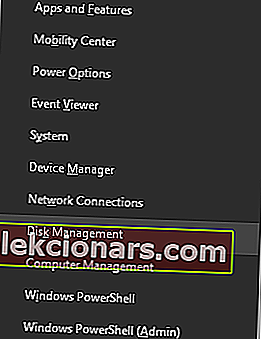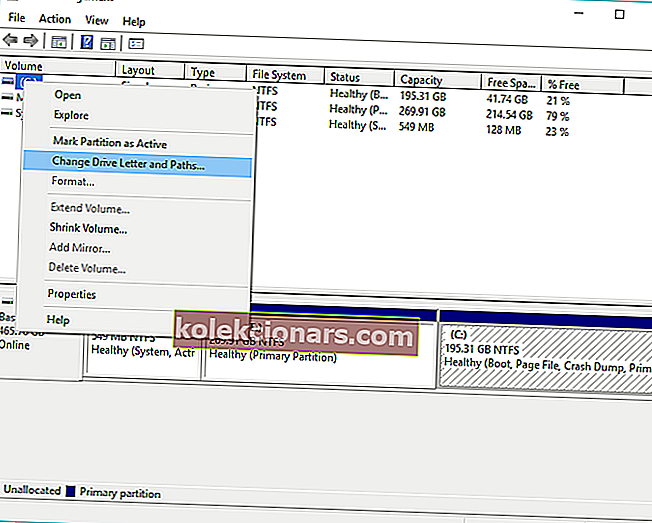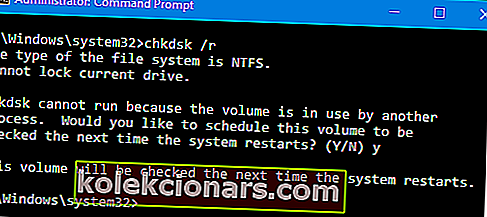Kartais galite staiga gauti „Windows“ negali pasiekti disko klaidos. Paprastai tokio tipo klaidos yra susijusios su „Windows Explorer“, tačiau jas gali sukelti netinkamos operacijos, kenkėjiškos programos ar net sugedęs maitinimo ryšys. Tačiau yra būdas išspręsti šią problemą.
Kaip pataisyti „Windows“ negali pasiekti disko USB disko klaidos?
- Patikrinkite disko jungtį
- Pakeiskite disko raidę
- Paleiskite patikrinimo diską komandinėje eilutėje
1. Patikrinkite disko jungtį
Pirmiausia įsitikinkite, kad visi laidai yra tinkamai prijungti tarp jūsų atminties įrenginių ir kompiuterio. Jei naudojate išorinius kietuosius diskus, atjunkite tą diską arba išbandykite kitą kabelį kitame USB prievade.
Tada turėtumėte iš naujo paleisti kompiuterį. Jei tai neveikia, turėtumėte pabandyti prijungti savo atminties įrenginį prie kitų mašinų.
2. Pakeiskite disko raidę
Kartais galite išspręsti „Windows“ negalėdami pasiekti disko klaidos, paprasčiausiai pakeisdami kietojo disko disko raidę, kartais galite išspręsti šią problemą.
- Paspauskite „ Windows + X“, kad atidarytumėte „Win + X“ meniu.
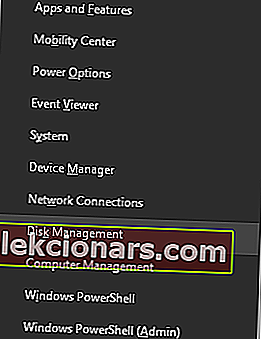
- Spustelėkite Disko valdymas .
- Lange Disko valdymas rasite diskų, susietų su jūsų sistema, sąrašą. Iš sąrašo pasirinkite kietąjį diską ir dešiniuoju pelės mygtuku spustelėkite jį.
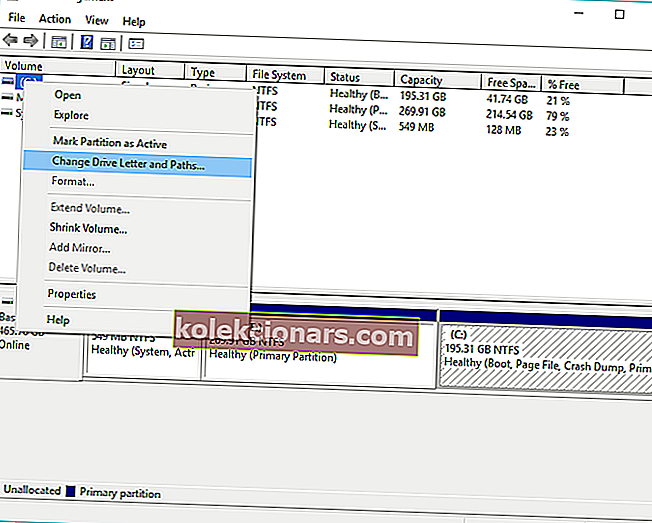
- Spustelėkite Keisti disko raidę ir kelius.
- Tada spustelėkite raidę, susietą su jūsų disku, ir spustelėkite Keisti.
- Išskleidžiamajame meniu pasirinkite naują disko raidę ir spustelėkite.
- Baigę tai paleiskite kompiuterį iš naujo.
3. Paleiskite patikrinimo diską komandinėje eilutėje
Jei vis dar turite „Windows“ negalite pasiekti disko klaidos, galite pabandyti naudoti „chkdsk“ nuskaitymą. Tačiau nepamirškite, kad jei „chkdsk“ bandys taisyti blogus sektorius, duomenys apie tą diską gali būti prarasti.
- Spustelėkite mygtuką Pradėti , tada spustelėkite Programos ir priedai , tada dešiniuoju pelės mygtuku spustelėkite Komandinė eilutė ir pasirinkite Vykdyti kaip administratorius .
- Komandų eilutėje įveskite komandą disko raidė ir paspauskite Enter .
- Įveskite chkdsk / r ir paspauskite Enter (tuo atveju, jei būsite paraginti nuimti ir suplanuoti chkdsk kitą paleidimą iš naujo, paspauskite Y ir paspauskite enter).
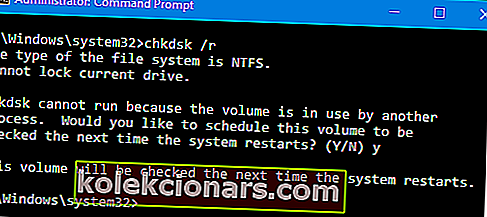
- Iš naujo paleiskite kompiuterį.
- Viskas paruošta.
Užuomina
Jei bijote prarasti vertingus duomenis, rekomenduojame kurti atsargines duomenų kopijas ar net atlikti duomenų atkūrimo sprendimus.
Visada atminkite, kad šios problemos gali turėti įtakos jūsų diskui, jei jis nepasiekiamas:
- Kenkėjiška programa pašalina disko raidę.
- Sistema neskiria raidžių kai kuriems specialiems skaidiniams, pavyzdžiui, sistemos rezervuotam skaidiniui.
- Vartotojai per klaidą pašalina disko raidę.
Tikimės, kad jums pavyko išspręsti „Windows“ negalint pasiekti disko klaidos naudojant vieną iš mūsų sprendimų. Tuo tarpu praneškite mums, kokių problemų susidūrėte su savo disko įrenginiu.
Susijusios istorijos, kurias reikia patikrinti:
- 14 geriausių HDD sveikatos patikrinimo programinės įrangos kompiuterio vartotojams
- Kaip visam laikui ištaisyti lemtingas klaidas išoriniuose kietuosiuose diskuose
- „Windows“ negalėjo pataisyti disko: kaip tai ištaisyti?